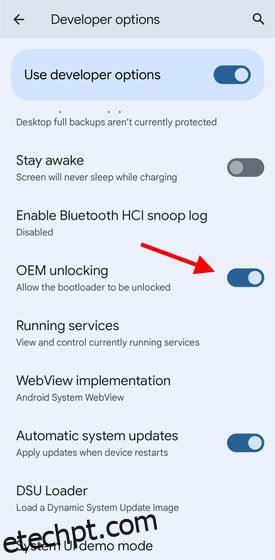O Android 14 agora foi lançado na forma de uma prévia do desenvolvedor para usuários do Pixel em todo o mundo. Embora o lançamento venha com apenas algumas alterações voltadas para o usuário, entendemos se você ainda deseja instalar a versão mais recente do Android. Você ficará satisfeito em saber que não precisará passar por obstáculos para instalar o Android 14. Para tornar as coisas ainda mais fáceis, compilamos um guia passo a passo sobre como instalar a visualização do desenvolvedor do Android 14 em seus dispositivos Pixel. Então, sem mais delongas, vamos mergulhar.
últimas postagens
Instale o Android 14 no Pixel Phone (2023)
Embora o processo de instalação da prévia do desenvolvedor do Android 14 mais recente seja fácil, ele possui alguns requisitos que você deve atender. Para navegar por todos eles e muito mais, use a tabela abaixo.
Dispositivos de pixel compatíveis com Android 14
A primeira prévia do desenvolvedor do Android 14 está disponível apenas para dispositivos Google Pixel no momento. Como tal, você precisará certificar-se de que possui um telefone compatível para testar a nova atualização. Atualmente, o Android 14 está disponível apenas para os seguintes dispositivos:
- Pixel 7 e 7 Pro
- Pixel 6 e 6 Pro
- Pixel 6a
- Pixel 5 e 5a
- Pixel 4a (5G)
Como você pode notar, o Pixel 4a padrão não é elegível e não receberá a atualização do Android 14. Além disso, a série Pixel 4 atingiu seu estágio de fim de vida e não receberá uma atualização este ano.
Pré-requisitos para instalar o Android 14 Developer Preview
Além de ter um dispositivo compatível, existem outros requisitos específicos que você deve cumprir antes de iniciar o processo. Certifique-se de verificar estes fora de sua lista antes de começar.
1. Drivers USB
O processo para atualizar a versão mais recente do Android é fácil. No entanto, requer uma conexão com o seu PC. Para garantir uma conexão estável, você deve ter os drivers USB adequados para instalar o build.
Para facilitar as coisas para todos nós, o Google já listou todos os drivers USB mais recentes. Você pode aprender a instalá-los sem problemas. Para aqueles que não conseguem encontrar seus drivers de dispositivo, vá em frente e obtenha o Driver USB do Google e instale-o. No entanto, se você for um usuário do macOS, pode pular esta etapa.
2. Depuração USB
A conexão do seu dispositivo com o laptop requer mais do que apenas os drivers USB. Para garantir que o Android 14 seja instalado no seu dispositivo Pixel sem falhas, você precisará habilitar a depuração USB e desbloquear o bootloader. Para fazer isso, confira nosso guia sobre como instalar o ADB e siga as etapas de depuração em “Configurando seu dispositivo Android”. Você encontrará a opção de desbloquear o gerenciador de inicialização ao lado do botão de depuração USB.
![]()
3. Google Chrome
Como não estamos seguindo o caminho ADB complicado, usaremos o Google Ferramenta Flash do Android para realizar a instalação do Android 14. Embora este seja o método mais fácil, também funciona melhor quando combinado com o navegador Google Chrome oficial da empresa (Livre). Baixe e instale o navegador para evitar complicações com pop-ups e erros.
4. Uma conexão estável com a Internet
Você deve ter notado que não mencionei que precisamos baixar a versão mais recente do Android 14. Isso ocorre porque a ferramenta Flash do Google Android fará o download e a instalação para nós. No entanto, a compilação em si tem mais de 2,5 GB e requer uma conexão estável com a Internet para fazer o download. Verifique se você está em uma conexão confiável antes de começarmos.
Como instalar o Android 14 Developer Preview
Agora que estamos totalmente preparados, vamos aprender como instalar a versão mais recente do desenvolvedor do Android 14 em nosso dispositivo Pixel. Verifique se você já conectou o telefone ao laptop usando um cabo USB-C. Em seguida, siga os passos abaixo para prosseguir:
1. Acesse a Ferramenta de Flash do Google Android (Visita) para iniciar o processo.
2. Clique no prompt “Permitir acesso ao ADB” que aparece assim que você abre o site.
![]()
3. No menu pop-up, clique na seta para baixo para selecionar seu dispositivo.
![]()
4. Se esta for a primeira vez que você conecta seu telefone Pixel ao laptop, você precisará aprovar a conexão do seu celular. Basta tocar em “Permitir” e, para garantir, marque a opção “Sempre permitir” para a próxima vez.
![]()
5. Depois de aprovar a conexão, seu dispositivo Pixel compatível aparecerá imediatamente no menu. Clique em “Adicionar dispositivo” e você poderá selecioná-lo.
![]()
6. Um pop-up do navegador aparecerá solicitando que você selecione o dispositivo no qual deseja instalar o Android 14. Selecione seu dispositivo Pixel e clique no botão “Conectar”.
![]()
Observação: o navegador pode solicitar que você selecione novamente seu dispositivo a qualquer momento do processo. Siga o passo acima para fazer isso. No entanto, se você não vir seu telefone novamente, desconecte-o do laptop e conecte-o novamente para que ele apareça novamente. Conforme mencionado acima, verifique se você possui os drivers USB adequados.
7. Agora você verá a lista de compilações disponíveis para seu telefone Pixel. Escolheremos o Developer Preview 1 no Android 14. Basta clicar para selecioná-lo.
![]()
8. A compilação do Android 14 agora está pronta para ser instalada em seu dispositivo. Sem alterar nada, clique no botão “Install Build” para começar.
![]()
9. Antes do início do processo final, você receberá um aviso informando o que está instalando. Leia o pop-up que aparece e clique em “Confirmar” para prosseguir.
![]()
10. Aceite os termos de licença que aparecem clicando no botão “Aceito”.
![]()
11. O processo de instalação começará agora sem que você precise fazer nada. É importante que você não desconecte o dispositivo nem toque em sua tela por enquanto.
12. Agora é hora de desbloquear o bootloader para que o Android Flash Tool possa instalar o build. Clique no botão “Iniciar”.
![]()
13. O processo de download do Android 14 será iniciado. Como você pode ver, a ferramenta flash faz tudo isso automaticamente.
![]()
14. Uma vez baixado, o Android 14 DP1 agora irá atualizar a compilação em seu dispositivo. Você pode ver seu dispositivo Pixel passando por diferentes telas e opções. Como mencionado anteriormente, não toque em nada por enquanto.
15. A opção final solicitará que você bloqueie o bootloader para finalizar o processo de atualização. Clique no botão “Concluído” para fazer isso.
![]()
16. E é isso! O Android 14 foi instalado no seu dispositivo e você verá o mesmo na tela! Agora você pode desconectar o telefone do laptop e começar a configurá-lo.
![]()
Como atualizar as compilações do Android 14 DP manualmente
Se você encontrar erros no processo acima ou quiser seguir o método ADB, poderá fazê-lo. No entanto, para usuários novos em tudo isso, desaconselhamos estritamente e recomendamos que você siga o processo acima. Para quem quiser prosseguir, continue lendo.
Embora não estejamos detalhando o processo completo aqui, daremos a você uma vantagem inicial. Comece baixando e extraindo o Ferramentas da plataforma SDK do Google em seu computador. Você precisará deles para interagir com o dispositivo móvel. Falando no seu telefone, certifique-se de ter os drivers USB adequados, conforme detalhamos acima. Por fim, você precisará da compilação de visualização do Android 14 para piscar e instalar a atualização em seu telefone. Você precisará fazer o download manualmente aqui e pode fazê-lo acessando o site oficial baixar android 14 página.
Como mencionado acima, tenha cuidado com a forma como você executa esse processo, pois um passo em falso pode significar o bloqueio do seu dispositivo. Se a Android Flash Tool se recusar a funcionar ou se você souber o que está fazendo, prossiga com a instalação manual. Você foi avisado.
Divirta-se com a última prévia do Android 14
Esperamos que o guia acima facilite a instalação da atualização mais recente do Android 14 em seu dispositivo. Embora a versão mais recente não tenha muitas mudanças voltadas para o usuário, ainda é divertido de usar, e novos recursos como aplicativos clonados e muito mais já foram identificados. Se você tiver algum problema, deixe suas perguntas nos comentários abaixo.